Hoe SHSH-blokken gebruiken om iOS-apparaten te downgraden
Jul 03, 2024 •Gearchiveerd in: Mobile Repair Solutions • Bewezen oplossingen
Voor iPhone-gebruikers blijft Apple's iOS zich ontwikkelen met nieuwe functies en uitbreidingen. Het verrijkt de algehele gebruikerservaring en maakt iPhones aantrekkelijker. However, with each iOS update, certain older devices may experience performance issues. Daarom hebben veel gebruikers gezocht naar een manier om terug te keren naar eerdere iOS-versies. Dit proces wordt "Downgraden van de iOS-versie" genoemd.
Apple staat echter meestal de installatie van de nieuwste iOS-versie toe. Het laat gebruikers weinig ruimte om eerdere firmware te verkennen. In deze uitgebreide gids verkennen we de wereld van SHSH blobs. Er wordt ook besproken hoe ze kunnen worden gebruikt om het besturingssysteem van je iPhone te downgraden.
Deel 1: Wat zijn SHSH Blobs en hoe werken ze?
SHSH blobs, kort voor Signature HaSH blobs, zijn digitale handtekeningen gegenereerd door Apple. Apple gebruikt ze om de installatie van specifieke iOS-versies op zijn apparaten te verifiëren en valideren. Ze spelen een cruciale rol in het verificatieproces van de firmware van het apparaat. Het wordt gebruikt tijdens de update- of herstelprocedure. Wanneer een gebruiker begint met een software-update of -herstel via iTunes/Finder, vindt er een specifiek proces plaats.
Tijdens dit proces komen de Apple servers om de hoek kijken. Ze ondertekenen de specifieke iOS-versie die wordt bijgewerkt of hersteld met een unieke SHSH blob. Die blob is specifiek voor het apparaat van de gebruiker en de gevraagde firmware. Deze handtekening wordt gecodeerd en opgeslagen op de servers van Apple, maar ook lokaal op het apparaat zelf. Het primaire doel van SHSH blobs is om te voorkomen dat gebruikers downgraden naar oudere iOS-versies.
Het zorgt ervoor dat de nieuwste en veiligste software wordt uitgevoerd op compatibele apparaten. Apple's ondertekeningsvenster is meestal een beperkte tijd open na de release van een nieuwe iOS-versie. Tijdens deze periode kunnen gebruikers vrij updaten of herstellen naar die specifieke firmware. Zodra Apple echter stopt met het ondertekenen van die versie, zal een poging om het op een apparaat te installeren resulteren in een foutmelding via officiële middelen.
Deel 2. Stap-voor-stap handleiding voor het opslaan van SHSH-blobs met verschillende methoden
Als het gaat om het opslaan van SHSH blobs, zijn er verschillende methoden die je kunt gebruiken. Dit garandeert de veiligheid en toekomstige bruikbaarheid van de firmware van je iOS-apparaat. Deze methoden zijn essentieel voor gebruikers die willen downgraden naar specifieke iOS-versies. Hieronder staan vier methoden om SHSH blobs op te slaan:
Methode 1: SHSH-blobs opslaan met TSS Saver
Een van de eenvoudigste manieren omdownloaden SHSH blobs is door de TSS Saver-website te gebruiken. Volg deze eenvoudige stap-voor-stap instructies:
- Stap 1: Open je webbrowser en navigeer naar de TSS Saver website. Zoek het ECID-nummer (Exclusive Chip ID) van je apparaat. Sluit daarvoor je iPhone, iPad of iPod Touch aan op je computer en open iTunes. Klik in iTunes op het serienummer van je apparaat en de ECID wordt weergegeven.
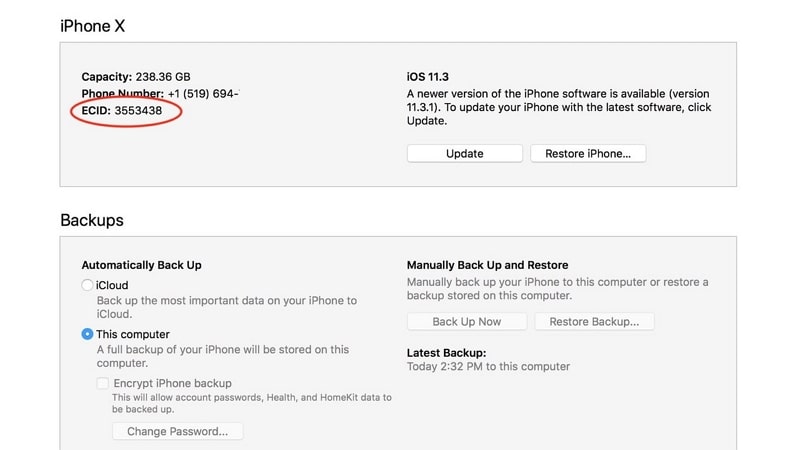
- Stap 2: Voer de ECID en het model van je apparaat in op de TSS Saver-website. Klik op de knop "Submit" of "Save SHSH" om de SHSH blobs voor je apparaat te genereren en op te slaan. Er wordt een link gegenereerd die je moet opslaan om in de toekomst blobs te kunnen openen.
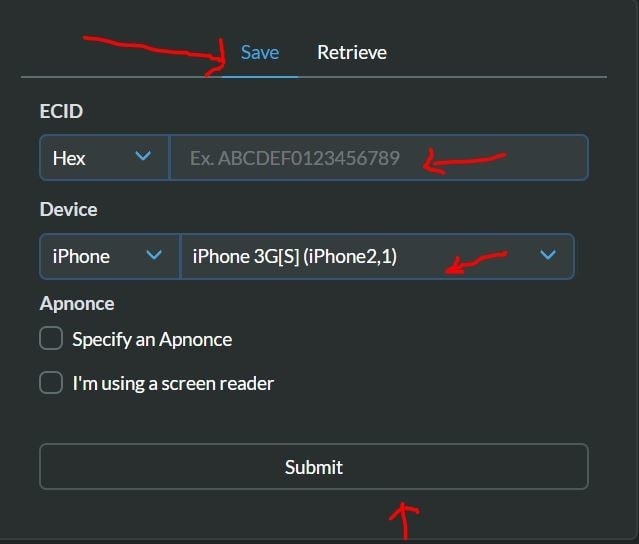
Methode 2: Sla SHSH Blobs op via RedSn0w
RedSn0w is een populaire jailbreaktool voor iOS-apparaten enSHSH spaarder. You can use this tool to save SHSH blobs for your iPhone. Hier zijn de stappen om SHSH blobs op te slaan via RedSn0w:
- Stap 1: Download RedSn0w van de website. Zodra de download is voltooid, zoekt en opent u het Zip-bestand in uw map Downloads. Zoek de RedSn0w-app in het Zip-bestand en sleep deze naar de map Applicaties op je Mac. Open daarna de RedSn0w app.
- Stap 2: Klik in de RedSn0w app op de optie "Extra's" in het menu. Kies "SHSH Blobs" uit de beschikbare opties. Klik op "Fetch" om de SHSH blobs voor je apparaat op te halen.
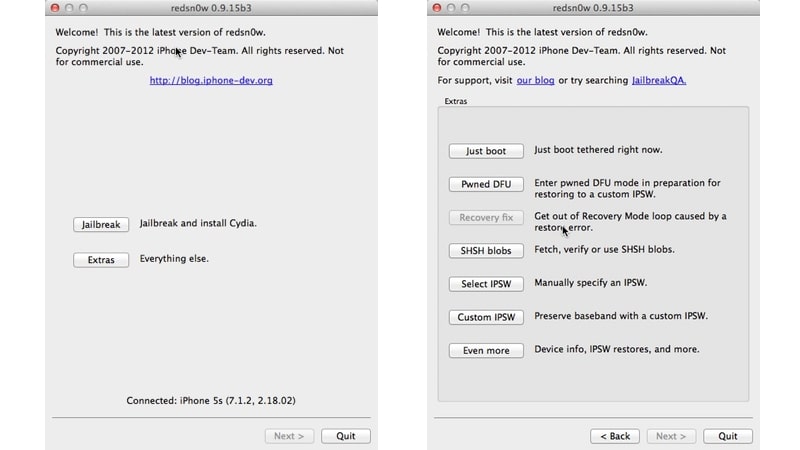
- Stap 3: Bereid je apparaat voor op het Jailbreak-proces door het in DFU-modus te zetten. Volg de instructies in de RedSn0w app of gebruik de volgende instructies:
Instructies: Gebruik een door Apple gecertificeerde USB-kabel om je apparaat op de Mac aan te sluiten. Houd de aan/uit-knop ingedrukt en gebruik de schuifknop om het apparaat uit te schakelen. Klik "Volgende" in de RedSn0w app. Volg de timer en instructies op het scherm om naar de DFU-modus (apparaatfirmware bijwerken) te gaan.
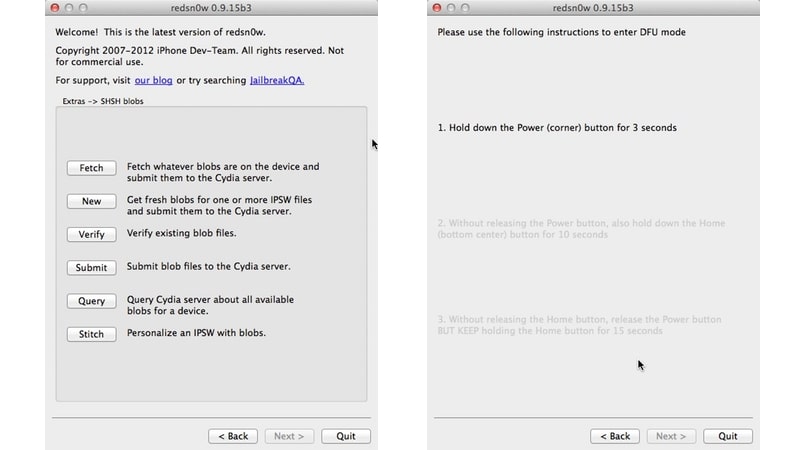
- Stap 4: Zodra je apparaat in DFU modus is, zal RedSn0w je build identificeren en de SHSH blobs naar de Cydia server sturen. Ze worden daar opgeslagen totdat de jailbreak beschikbaar komt.
Methode 3: Blobs opslaan via shshd
shshd is een handige tweak voor het automatisch opslaan van blob. Eenmaal geïnstalleerd, hoef je blobs niet meer handmatig op te slaan. Het zorgt voor het hele proces op de achtergrond. Het is belangrijk op te merken dat shshd vereist dat je apparaat een jailbreak heeft om te functioneren. Hier zijn de stappen voor het opslaan van blobs via shshd:
Instructies: Start je pakketbeheerder en zoek naar het pakket "shshd" met de zoekfunctie. Het pakket downloaden en installeren. Tik op "Gereed" wanneer daarom wordt gevraagd om het installatieproces te voltooien. Dit zal de blobs automatisch opslaan elke keer dat je de iPhone jailbreakt, en je kunt ze ophalen van de TTS saver website door het ECID nummer in te voeren.
Methode 4: SHSH Blobs opslaan via iFaith
Voor oudere iPhone-modellen kan iFaith een waardevol hulpmiddel zijn om te downgraden. Het is compatibel met iOS-apparaten met iOS 5.0.1. Bovendien is het hulpprogramma ook alleen voor Windows. Gebruik de volgende stappen om SHSH blobs op te slaan via iFaith:
- Stap 1: Installeer en start iFaith op je Windows-computer. Klik op "Dump SHSH Blobs" en kies "Proceed" op het volgende scherm.
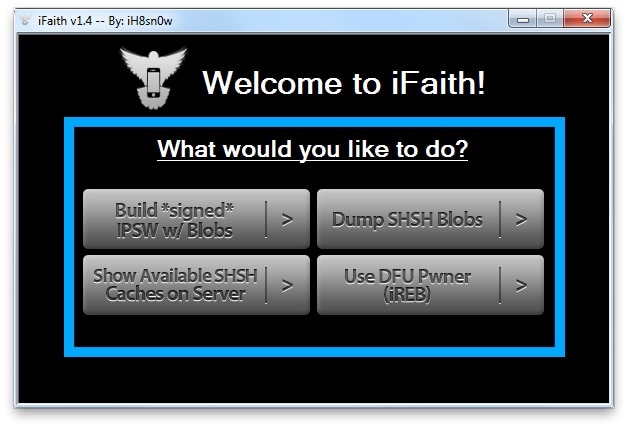
- Stap 2: Sluit nu je iOS-apparaat aan op de computer die je wilt downgraden en zet het in DFU-modus. Zodra het apparaat in DFU-modus staat, tikt u op "Starten". Dit zal het proces van het vastleggen van SHSH blobs starten. Zodra alle SHSH blobs zijn vastgelegd, selecteer je de locatie op je computer om ze op te slaan. Je kunt de blobs later gebruiken om iOS te downgraden of om een aangepast IPSW-bestand te maken.
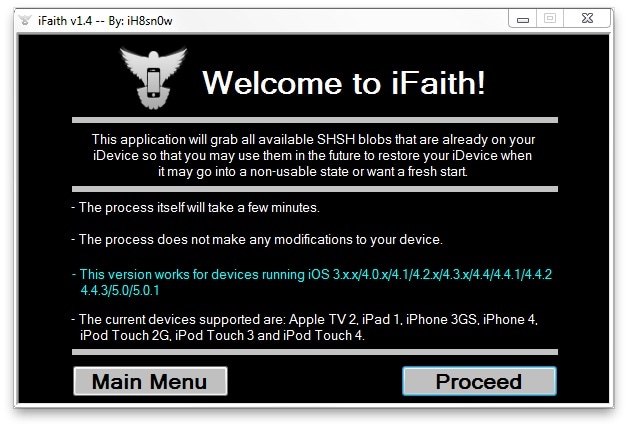
Deel 3. Hoe SHSH Blobs gebruiken om een iOS-apparaat te downgraden met behulp van een populair hulpprogramma
Nieuwsgierig naareen iOS-apparaat downgraden met SHSH blobs? Zodra je SHSH blobs hebt van de gewenste iOS versie, kun je een tool genaamd FutureRestore gebruiken. Samen met het hulpprogramma heb je het gewenste niet-ondertekende IPSW-bestand nodig. Als je alle drie de items hebt, verplaats ze dan naar een map en voer de volgende stappen uit:
- Stap 1: Sluit eerst je iPhone aan op de computer met een USB-kabel en zorg ervoor dat je computer is verbonden met het internet. Open vervolgens Terminal op Mac of Command Prompt op Windows.
- Stap 2: Sleep het niet-gearchiveerde FutureRestore bestand naar het Terminal (Mac) of CMD (Windows) venster. Typ dan "-t" om aan te geven dat je SHSH2 blobs gaat gebruiken. Sleep nu het SHSH2 blob-bestand naar het Terminal- of CMD-venster.
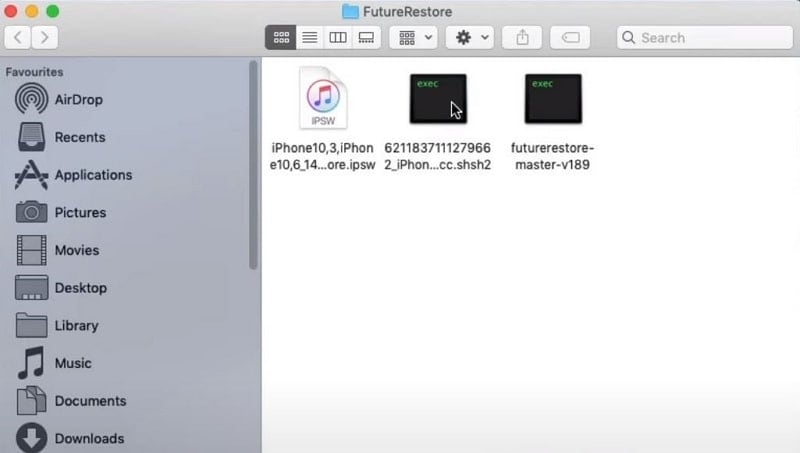
- Stap 3: Voer de respectieve vlaggen in, afhankelijk van of je iPhone een simkaart heeft of niet. Voor iPhones zonder simkaart typ je "--latest-sep --latest-no-baseband". Voor iPhones met een SIM-kaart typ je "--latest-sep --latest-baseband".
- Stap 4: Sleep tenslotte het niet-ondertekende IPSW-bestand naar het CMD- of Terminal-venster. Zodra het bestand is geplaatst, drukt u op Enter om het downgradeproces te starten.
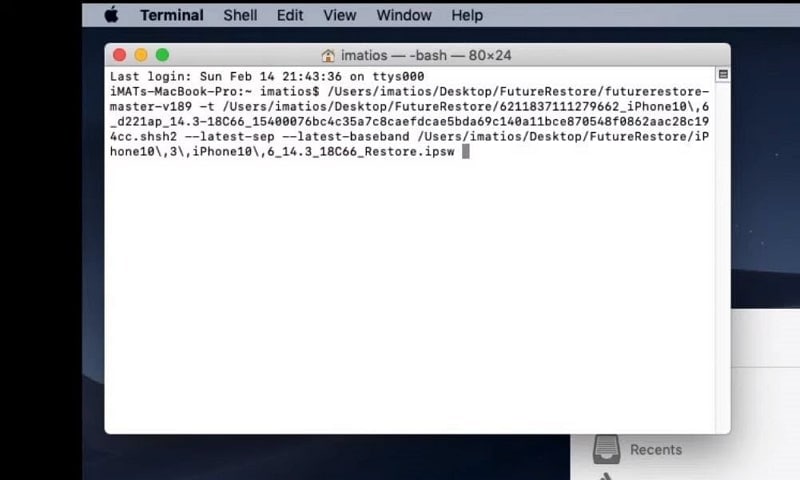
Deel 4. IOS-apparaten downgraden zonder SHSH-blobs
SHSH blobs zijn niet de enige manier om je iOS-apparaat te downgraden naar de gewenste iOS-versie. Er zijn veel hulpprogramma's van derden beschikbaar waarmee je je iOS-apparaat kunt downgraden. Het beste hulpmiddel hiervoor is Wondershare Dr.Fone. Met deze uitgebreide tool kun je je iOS-apparaat upgraden/downgraden zonder jailbreaking. Je kunt ook je iOS-apparaat upgraden naar de nieuwste bètaversies.
Wondershare Dr.Fone is ook een compleet systeemherstelpakket om je iOS-apparaat volledig functioneel te houden. Het kan meer dan 150 iOS-systeemproblemen oplossen zonder gegevensverlies. Hier zijn de eenvoudige stappen om je apparaat te downgraden met Wondershare Dr.Fone:

Dr.Fone - Systeemherstel (iOS)
Repareer iOS systeemfouten zonder gegevensverlies.
- Herstel alleen je iOS naar normaal zonder gegevensverlies.
- Diverse iOS-systeemproblemen verhelpen vast in herstelmodus, wit Apple logo, zwart scherm,looping bij starten, enz.
- IOS downgraden zonder iTunes.
- Werkt voor alle iPhone/iPad/iPod Touch, op alle iOS-versies
- Stap 1: Kies voor Systeemherstel in Wondershare Dr.Fone
Nadat u Wondershare Dr.Fone hebt geïnstalleerd en gestart, opent u "Systeemherstel" via de "Werkset". Kies nu "iOS" en klik op "iOS Upgrade/Downgrade" op het volgende scherm.

- Stap 2: De gewenste iOS-firmware ophalen
Het is tijd om je iOS-apparaat aan te sluiten op je computer. Gebruik de originele of door Apple gecertificeerde kabel om complicaties te voorkomen. Zodra Wondershare Dr.Fone het apparaat heeft gedetecteerd, gaat u verder met de optie "Downgraden". De lijst met beschikbare firmware wordt weergegeven. Klik op "Downloaden" om de gewenste firmware te downloaden.

- Stap 3: Je iOS-apparaat succesvol downgraden
Wacht tot de firmware-download is voltooid. Als het klaar is, klik je op "Repair Now" om het downgradeproces te starten. Dit proces zal even duren en wanneer het klaar is, klik je op "Gereed".

Conclusie
Tot slot zijn we op reis gegaan in de wereld van iOS downgraden met behulp van SHSH blobs. Het is een ingenieuze methode waarmee gebruikers oudere iOS-versies op hun apparaten kunnen verkennen. In deze gids worden verschillende manieren besproken en gegeven om SHSH blobs op te slaan. Het leerde je ook hoe je de iOS-versie kunt downgraden met SHSH blobs via een tool genaamd FutureRestore.
Als je geen toegang hebt tot SHSH blobs of het proces te geavanceerd vindt, is Wondershare Dr.Fone een eenvoudige oplossing. Deze veelzijdige tool bleek een veelbelovende optie voor degenen die oudere iOS-versies willen onderzoeken zonder afhankelijk te zijn van opgeslagen SHSH blobs. Met de functie Systeemherstel van Dr.Fone kunnen gebruikers hun iOS-apparaten eenvoudig downgraden.
4.624.541 mensen hebben het gedownload




Piotr Jaworski
staff Editor
Over het algemeen geëvalueerd4.5(105hebben deelgenomen)